Sur cette menace
Cookies On-Off est une extension de Google Chrome qui est classée comme adware en raison de sa tendance à remplir votre écran avec annonces. Il y a deux façons que vous aurait pu obtenir, était le plus probable dont qu’il a forcé vous de l’installer lorsque vous a redirigé vers un site bizarre. Vous ne pourriez pas même remarqué comment il a pénétré dans votre ordinateur. 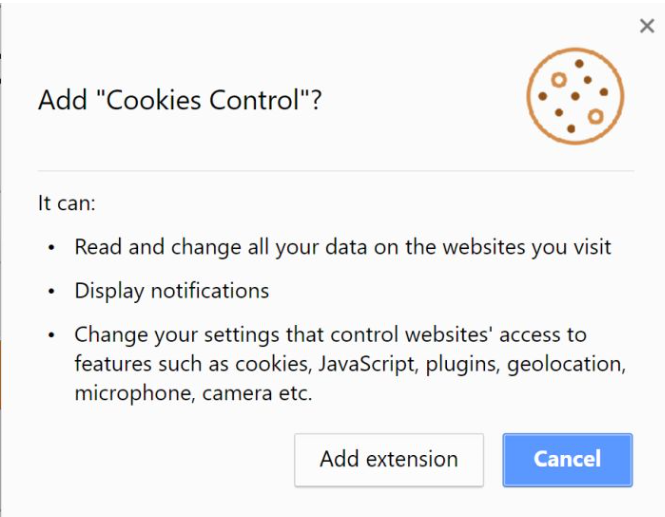
Si vous n’avez pas remarqué il, vous pourriez être confus au sujet de pourquoi tout à coup vous voyez tant de publicités. Même si cette extension est annoncée comme un outil pour vous aider à gérer vos cookies, il est logiciel effectivement financé par la publicité. Il génère des quantités énormes de publicités et remplit votre écran avec eux, afin qu’il n’y a plus de chance de vous en cliquant sur eux. Adware vise à générer des revenus du pay-per-click, mais ne fournit pas de quelque chose d’utile en retour. Supprimer Cookies On-Off Adware.
Que fait-elle ?
Avant toute chose, il est important que vous compreniez comment ces types de menaces parviennent à infecter les systèmes. Il y a une chance qu’il pourrait ont été attachée aux logiciels libres. Lorsque vous installez freeware, vous devez toujours utiliser les paramètres avancé ou Custom et décochez les cases de toutes les offres supplémentaires. On notera aussi que les forces de l’extension de son installation sur vous. Si vous redirigé vers son site Web, un pop-up apparaîtra vous demandant d’installer une extension. Chaque fois que vous appuyez sur, il va lancer l’installation. Dans ces cas, vous devez fermer l’onglet ou votre navigateur sans cliquer sur quoi que ce soit sur le site. Si vous ne pouvez pas fermer le navigateur, accès gestionnaire des tâches et mettre fin à son processus. Empêcher l’installation est beaucoup plus facile par rapport à si vous deviez désinstaller Cookies On-Off Adware ou similaire plus tard.
 Vous pouvez le remarquer pas même dans un premier temps, mais l’énorme quantité d’annonces sont un signe clair de l’adware. Il semble seulement affecter Google Chrome à l’heure actuelle, mais vous ne devez pas passer à un autre navigateur et ignorer le problème. Il disparaîtra pas ses propres. Les annonces seront garder irritant vous jusqu’à ce que vous retiriez Cookies On-Off Adware. Vous pouvez voir toutes sortes de publicités, bannières à pop-ups et vous ne devriez pas interagir avec ceux-ci. Alors que certains pourraient être complètement inoffensif, un autre pourrait être malveillants et provoquer une infection de logiciels malveillants. Pop-ups publicitaires offrent souvent pour installer une sorte de programme, mais garder à l’esprit que ce que vous pourriez finir par téléchargement est également un malware. Vous ne devriez seulement confiance légitime/official sites Web pour vous fournir des téléchargements sécurisés. Dans le cas contraire, vous ouvrez une porte pour les logiciels malveillants d’entrer dans votre ordinateur. Supprimer Cookies On-Off Adware dès que possible.
Vous pouvez le remarquer pas même dans un premier temps, mais l’énorme quantité d’annonces sont un signe clair de l’adware. Il semble seulement affecter Google Chrome à l’heure actuelle, mais vous ne devez pas passer à un autre navigateur et ignorer le problème. Il disparaîtra pas ses propres. Les annonces seront garder irritant vous jusqu’à ce que vous retiriez Cookies On-Off Adware. Vous pouvez voir toutes sortes de publicités, bannières à pop-ups et vous ne devriez pas interagir avec ceux-ci. Alors que certains pourraient être complètement inoffensif, un autre pourrait être malveillants et provoquer une infection de logiciels malveillants. Pop-ups publicitaires offrent souvent pour installer une sorte de programme, mais garder à l’esprit que ce que vous pourriez finir par téléchargement est également un malware. Vous ne devriez seulement confiance légitime/official sites Web pour vous fournir des téléchargements sécurisés. Dans le cas contraire, vous ouvrez une porte pour les logiciels malveillants d’entrer dans votre ordinateur. Supprimer Cookies On-Off Adware dès que possible.
suppression de Cookies On-Off Adware
Vous devriez être en mesure de désinstaller Cookies On-Off Adware dans la section Add-on de votre navigateur Google Chrome. Supprimer Cookies On-Off Adware et tout autre suspect plug-in. Si vous ne souhaitez pas le faire manuellement, vous pouvez effectuer la suppression automatique de Cookies On-Off Adware. Obtenez antispyware et l’ai effacer la menace.
Offers
Télécharger outil de suppressionto scan for Cookies On-Off AdwareUse our recommended removal tool to scan for Cookies On-Off Adware. Trial version of provides detection of computer threats like Cookies On-Off Adware and assists in its removal for FREE. You can delete detected registry entries, files and processes yourself or purchase a full version.
More information about SpyWarrior and Uninstall Instructions. Please review SpyWarrior EULA and Privacy Policy. SpyWarrior scanner is free. If it detects a malware, purchase its full version to remove it.

WiperSoft examen détails WiperSoft est un outil de sécurité qui offre une sécurité en temps réel contre les menaces potentielles. De nos jours, beaucoup d’utilisateurs ont tendance à téléc ...
Télécharger|plus


Est MacKeeper un virus ?MacKeeper n’est pas un virus, ni est-ce une arnaque. Bien qu’il existe différentes opinions sur le programme sur Internet, beaucoup de ceux qui déteste tellement notoire ...
Télécharger|plus


Alors que les créateurs de MalwareBytes anti-malware n'ont pas été dans ce métier depuis longtemps, ils constituent pour elle avec leur approche enthousiaste. Statistique de ces sites comme CNET m ...
Télécharger|plus
Quick Menu
étape 1. Désinstaller Cookies On-Off Adware et les programmes connexes.
Supprimer Cookies On-Off Adware de Windows 8
Faites un clic droit sur l'arrière-plan du menu de l'interface Metro, puis sélectionnez Toutes les applications. Dans le menu Applications, cliquez sur Panneau de configuration, puis accédez à Désinstaller un programme. Trouvez le programme que vous souhaitez supprimer, faites un clic droit dessus, puis sélectionnez Désinstaller.


Désinstaller Cookies On-Off Adware de Windows 7
Cliquez sur Start → Control Panel → Programs and Features → Uninstall a program.


Suppression Cookies On-Off Adware sous Windows XP
Cliquez sur Start → Settings → Control Panel. Recherchez et cliquez sur → Add or Remove Programs.


Supprimer Cookies On-Off Adware de Mac OS X
Cliquez sur bouton OK en haut à gauche de l'écran et la sélection d'Applications. Sélectionnez le dossier applications et recherchez Cookies On-Off Adware ou tout autre logiciel suspect. Maintenant faites un clic droit sur chacune de ces entrées et sélectionnez placer dans la corbeille, puis droite cliquez sur l'icône de la corbeille et sélectionnez Vider la corbeille.


étape 2. Suppression de Cookies On-Off Adware dans votre navigateur
Sous Barres d'outils et extensions, supprimez les extensions indésirables.
- Ouvrez Internet Explorer, appuyez simultanément sur Alt+U, puis cliquez sur Gérer les modules complémentaires.


- Sélectionnez Outils et Extensions (dans le menu de gauche).


- Désactivez l'extension indésirable, puis sélectionnez Moteurs de recherche. Ajoutez un nouveau moteur de recherche et supprimez celui dont vous ne voulez pas. Cliquez sur Fermer. Appuyez à nouveau sur Alt+U et sélectionnez Options Internet. Cliquez sur l'onglet Général, supprimez/modifiez l'URL de la page d’accueil, puis cliquez sur OK.
Changer la page d'accueil Internet Explorer s'il changeait de virus :
- Appuyez à nouveau sur Alt+U et sélectionnez Options Internet.


- Cliquez sur l'onglet Général, supprimez/modifiez l'URL de la page d’accueil, puis cliquez sur OK.


Réinitialiser votre navigateur
- Appuyez sur Alt+U - > Options Internet.


- Onglet Avancé - > Réinitialiser.


- Cochez la case.


- Cliquez sur Réinitialiser.


- Si vous étiez incapable de réinitialiser votre navigateur, emploient un bonne réputation anti-malware et scanner votre ordinateur entier avec elle.
Effacer Cookies On-Off Adware de Google Chrome
- Ouvrez Chrome, appuyez simultanément sur Alt+F, puis sélectionnez Paramètres.


- Cliquez sur Extensions.


- Repérez le plug-in indésirable, cliquez sur l'icône de la corbeille, puis sélectionnez Supprimer.


- Si vous ne savez pas quelles extensions à supprimer, vous pouvez les désactiver temporairement.


Réinitialiser le moteur de recherche par défaut et la page d'accueil de Google Chrome s'il s'agissait de pirate de l'air par virus
- Ouvrez Chrome, appuyez simultanément sur Alt+F, puis sélectionnez Paramètres.


- Sous Au démarrage, cochez Ouvrir une page ou un ensemble de pages spécifiques, puis cliquez sur Ensemble de pages.


- Repérez l'URL de l'outil de recherche indésirable, modifiez/supprimez-la, puis cliquez sur OK.


- Sous Recherche, cliquez sur le bouton Gérer les moteurs de recherche. Sélectionnez (ou ajoutez, puis sélectionnez) un nouveau moteur de recherche par défaut, puis cliquez sur Utiliser par défaut. Repérez l'URL de l'outil de recherche que vous souhaitez supprimer, puis cliquez sur X. Cliquez ensuite sur OK.




Réinitialiser votre navigateur
- Si le navigateur ne fonctionne toujours pas la façon dont vous le souhaitez, vous pouvez rétablir ses paramètres.
- Appuyez sur Alt+F.


- Appuyez sur le bouton remise à zéro à la fin de la page.


- Appuyez sur le bouton Reset une fois de plus dans la boîte de confirmation.


- Si vous ne pouvez pas réinitialiser les réglages, acheter un anti-malware légitime et Scannez votre PC.
Supprimer Cookies On-Off Adware de Mozilla Firefox
- Appuyez simultanément sur Ctrl+Maj+A pour ouvrir le Gestionnaire de modules complémentaires dans un nouvel onglet.


- Cliquez sur Extensions, repérez le plug-in indésirable, puis cliquez sur Supprimer ou sur Désactiver.


Changer la page d'accueil de Mozilla Firefox s'il changeait de virus :
- Ouvrez Firefox, appuyez en même temps sur les touches Alt+O, puis sélectionnez Options.


- Cliquez sur l'onglet Général, supprimez/modifiez l'URL de la page d’accueil, puis cliquez sur OK. Repérez le champ de recherche Firefox en haut à droite de la page. Cliquez sur l'icône du moteur de recherche et sélectionnez Gérer les moteurs de recherche. Supprimez le moteur de recherche indésirable et sélectionnez/ajoutez-en un nouveau.


- Appuyez sur OK pour enregistrer ces modifications.
Réinitialiser votre navigateur
- Appuyez sur Alt+H


- Informations de dépannage.


- Réinitialiser Firefox


- Réinitialiser Firefox -> Terminer


- Si vous ne pouvez pas réinitialiser Mozilla Firefox, analysez votre ordinateur entier avec un anti-malware digne de confiance.
Désinstaller Cookies On-Off Adware de Safari (Mac OS X)
- Accéder au menu.
- Choisissez Préférences.


- Allez à l'onglet Extensions.


- Appuyez sur le bouton désinstaller à côté des indésirable Cookies On-Off Adware et se débarrasser de toutes les autres entrées inconnues aussi bien. Si vous ne savez pas si l'extension est fiable ou non, décochez simplement la case Activer afin de le désactiver temporairement.
- Redémarrer Safari.
Réinitialiser votre navigateur
- Touchez l'icône de menu et choisissez réinitialiser Safari.


- Choisissez les options que vous voulez de réinitialiser (souvent tous d'entre eux sont présélectionnées), appuyez sur Reset.


- Si vous ne pouvez pas réinitialiser le navigateur, Scannez votre PC entier avec un logiciel de suppression de logiciels malveillants authentique.
Site Disclaimer
2-remove-virus.com is not sponsored, owned, affiliated, or linked to malware developers or distributors that are referenced in this article. The article does not promote or endorse any type of malware. We aim at providing useful information that will help computer users to detect and eliminate the unwanted malicious programs from their computers. This can be done manually by following the instructions presented in the article or automatically by implementing the suggested anti-malware tools.
The article is only meant to be used for educational purposes. If you follow the instructions given in the article, you agree to be contracted by the disclaimer. We do not guarantee that the artcile will present you with a solution that removes the malign threats completely. Malware changes constantly, which is why, in some cases, it may be difficult to clean the computer fully by using only the manual removal instructions.
